1、打开电脑中的一个CAD文档,然后在下面的命令栏中输入“1”,此时画图区没有出现输入内存的光标,如下图:
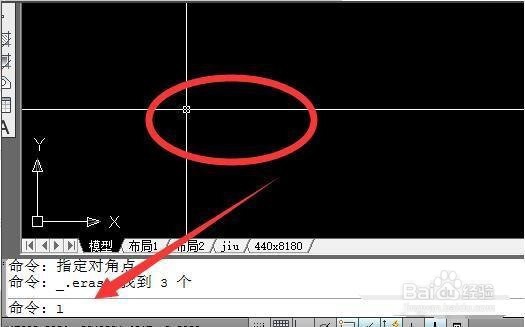
2、此时找到屏幕下方的工具栏,在工具栏中找到“动态输入图标”选项,如下图:
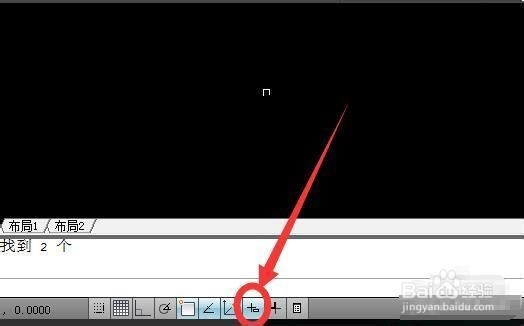
3、将鼠标移动到此“动态输入图标”选项上,鼠标右键,在打开的列表中找到“启用”:
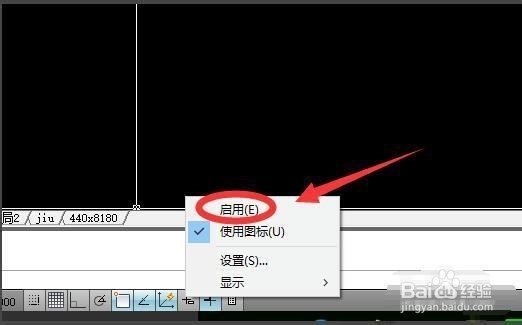
4、接下来鼠标左键点击“启用”,开启此功能,这时可以看到选择项中一共勾选了两个选项,分别是“启动”选择项和“使用图标”:
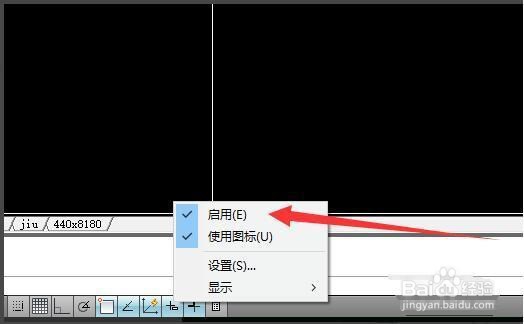
5、返回画图区,然后再输入“1”,这时就可以在画图区的光标中看到输入的命令了:
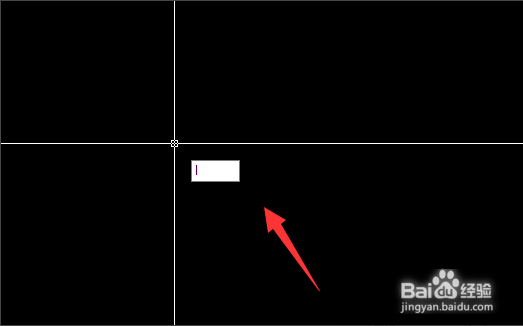
6、总结:1、打开电脑中的一个CAD文档,然后在下面的命令栏中输入“1”,此时画图区没有出现输入内存的光标,如下图:2、此时找到屏幕下方的工具栏,在工具栏中找到“动态输入图标”选项,如下掬研疔缎图:3、将鼠标移动到此“动态输入图标”选项上,鼠标右键,在打开的列表中找到“启用”:4、接下来鼠标左键点击“启用”,开启此功能,这时可以看到选择项中一共勾选了两个选项,分别是“启动”选择项和“使用图标”:5、返回画图区,然后再输入“1”,这时就可以在画图区的光标中看到输入的命令了: